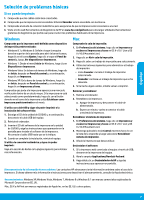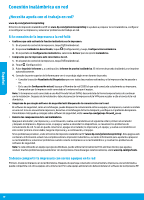HP ENVY 5640 Reference Guide - Page 13
série, 5660 e-All-in-One
 |
View all HP ENVY 5640 manuals
Add to My Manuals
Save this manual to your list of manuals |
Page 13 highlights
HP ENVY série 5640/5660 e-All-in-One Démarrage 1. Suivez les illustrations figurant sur le prospectus pour configurer votre imprimante. 2. Installez le logiciel. Allez sur l'adresse URL indiquée sur le panneau de commande et suivez les instructions sur le site Web. La dernière version du logiciel d'impression est également disponible sur www.hp.com/support. Un CD du logiciel vous a été également été fourni avec l'imprimante HP. Pour les utilisateurs de Windows, si le programme d'installation ne démarre pas automatiquement après avoir inséré le CD dans le lecteur de votre ordinateur, double-cliquez sur Setup.exe. Remarque : Pensez toujours à vérifier que le bac contient le type de papier souhaité. Une fois bac refermé, veillez à ce que ce papier ait été sélectionné sur le panneau de commande de l'imprimante. En savoir plus Aide électronique : Installez l'Aide électronique en sélectionnant cette option parmi les logiciels recommandés pendant l'installation du logiciel. Découvrez les fonctionnalités du produit, comment imprimer, résoudre des problèmes et obtenir une assistance. Obtenez des avis, des informations environnementales et réglementaires, y compris les déclarations de conformité et les avis d'application de la réglementation de l'Union européenne, dans la section Informations techniques. •• Windows® 8.1 : cliquez sur la flèche du bas située en bas à gauche de l'écran d'accueil, sélectionnez le nom de l'imprimante, cliquez sur Aide, puis sur Rechercher dans l'aide HP. •• Windows® 8 : cliquez avec le bouton droit de la souris sur une zone vide de l'écran Démarrer. Dans la barre d'applications, choisissez Toutes les applications, puis cliquez sur l'icône portant le nom de l'imprimante et sélectionnez Aide. •• Windows® 7, Windows Vista® et Windows® XP : cliquez sur Démarrer, sélectionnez Tous les programmes, puis HP et le nom de l'imprimante. •• OS X : cliquez sur Aide > Centre d'aide. Dans la fenêtre de la Visionneuse de l'aide, cliquez sur Aide sur toutes vos applications, puis sur l'Aide correspondant à votre imprimante. Fichier LisezMoi : contient des informations sur le support HP, la configuration requise du système d'exploitation et les mises à jour récentes de l'imprimante. •• Windows : insérez le CD du logiciel dans votre ordinateur, puis recherchez le fichier ReadMe.chm. Double-cliquez sur le fichier ReadMe.chm pour l'ouvrir, puis sélectionnez le fichier ReadMe.chm dans votre langue. •• Mac : ouvrez le dossier Documents situé au niveau supérieur de l'installateur du logiciel. Double-cliquez sur ReadMe, puis sélectionnez le fichier ReadMe dans votre langue. Sur le Web : aide et informations supplémentaires : www.hp.com/go/support. Enregistrement de l'imprimante : www.register.hp.com. Déclaration de conformité : www.hp.eu/certificates. Utilisation de l'encre : www.hp.com/go/inkusage. Numérisation du code pour plus d'informations! Les débits de données standard peuvent s'appliquer. Les informations peuvent être indisponibles dans certaines langues. HP ENVY 5640 HP ENVY 5660 Français www.hp.com/mobile/ENVY5640 Les informations mentionnées peuvent être modifiées sans préavis. www.hp.com/mobile/ENVY5660